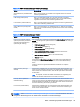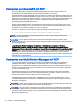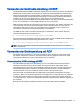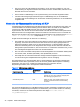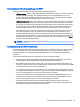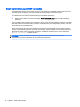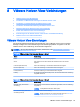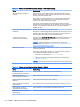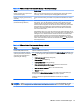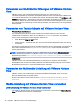HP ThinPro 5.0 Administrator's Guide
8 VMware Horizon View-Verbindungen
●
VMware Horizon View-Einstellungen
●
Verwenden von Multi-Monitor Sitzungen mit VMware Horizon View
●
Verwenden von Tastaturkürzeln mit VMware Horizon View
●
Verwenden der Multimedia-Umleitung mit VMware Horizon View
●
Geräte-Umleitung mit VMware Horizon View verwenden
●
Ändern des VMware Horizon View Protokolltyps
●
Anforderungen für die VMware Horizon View HTTPS- und Zertifikatverwaltung
●
VMware Horizon View-USB-Gerätefamilien
VMware Horizon View-Einstellungen
Die folgenden Tabellen beschreiben die Einstellungen, die im VMware Horizon View Connection
Manager verfügbar sind. Diese Einstellungen sind verbindungsspezifisch und gelten nur für die
VMware Horizon View-Verbindung, die Sie derzeit konfigurieren.
HINWEIS: Wo Sie diese Einstellungen finden, erfahren Sie unter Verwenden der Connection
Manager-Bedienelemente auf Seite 6.
Tabelle 8-1 VMware Horizon View Connection Manager > Seite 1
Option Beschreibung
Name Einen Namen für diese Verbindung eingeben.
Server Den Hostnamen oder die IP-Adresse des VMware Horizon View-Servers
eingeben.
Username (Benutzername) Den für die Verbindung zu verwendenen Benutzernamen eingeben.
Password (Kennwort) Das für die Verbindung zu verwendende Kennwort eingeben.
Domain (Domäne) Die für die Verbindung zu verwendende Domäne eingeben.
Desktop Zur Angabe des optionalen Desktop-Pools, mit dem automatisch eine Verbindung
hergestellt werden soll.
Tabelle 8-2 VMware Horizon View Connection Manager > Seite 2
Option Beschreibung
Automatic login (Automatische
Anmeldung)
Wenn aktiviert, wird der Benutzer automatisch angemeldet, wenn die Verbindung
hergestellt ist.
HINWEIS: HP empfiehlt das Aktivieren dieser Option.
Allow Smartcard login (Smart Card-
Anmeldung zulassen)
Aktiviert die Smart Card-Anmeldung.
HINWEIS: Weitere Informationen zu Smart Cards finden Sie unter Smart Card-
Umleitung mit VMware Horizon View verwenden auf Seite 50.
VMware Horizon View-Einstellungen 45